愛奇藝運動怎麼設定個性簽名_愛奇藝運動設定個性簽名教學
在現代社會,人們對個人化健身的需求越來越高。 php小編小新今天將介紹愛奇藝藝體育APP中如何設定個性簽名。個性簽名可以展現使用者的獨特風格,讓別人更了解你。想要了解如何在愛奇藝藝體育APP中設置個性簽名,跟著我們的教學來操作吧!
1、先進入愛奇藝體育app主頁顯示後,點選畫面右下角的【我的】。
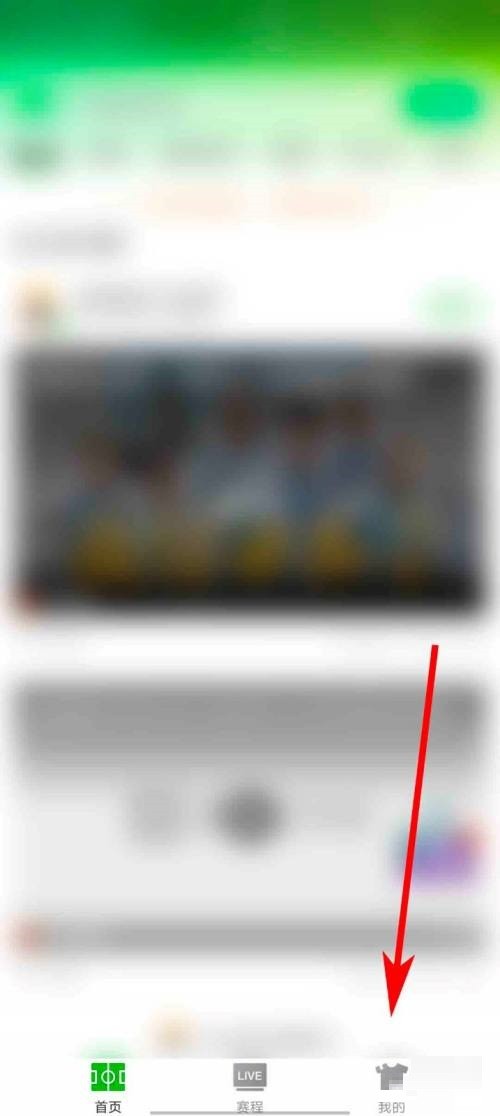
2、然後頁面跳到【我的】頁面後,點選圖中如圖位置的【頭像區域】。
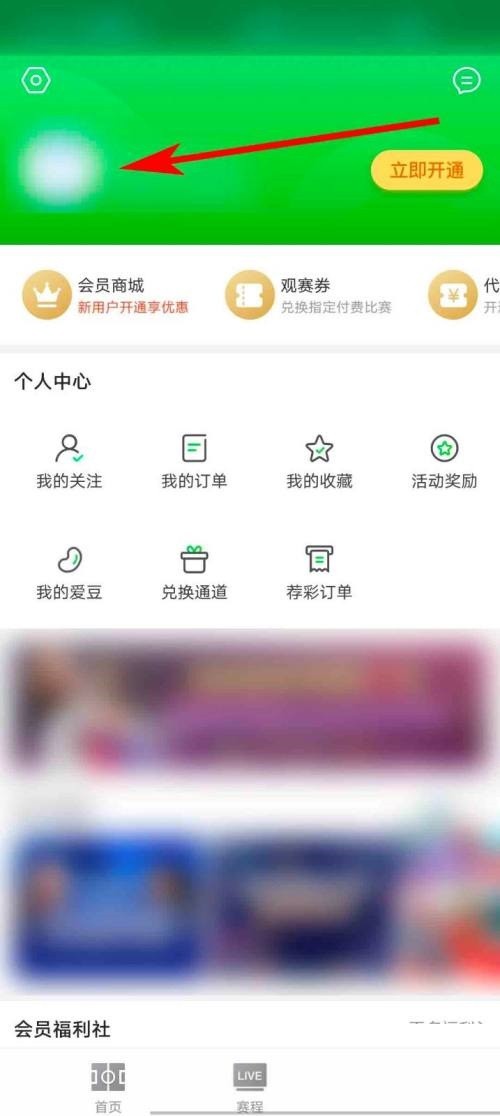
3、頁面跳轉後,選擇右上角的【編輯資料】。
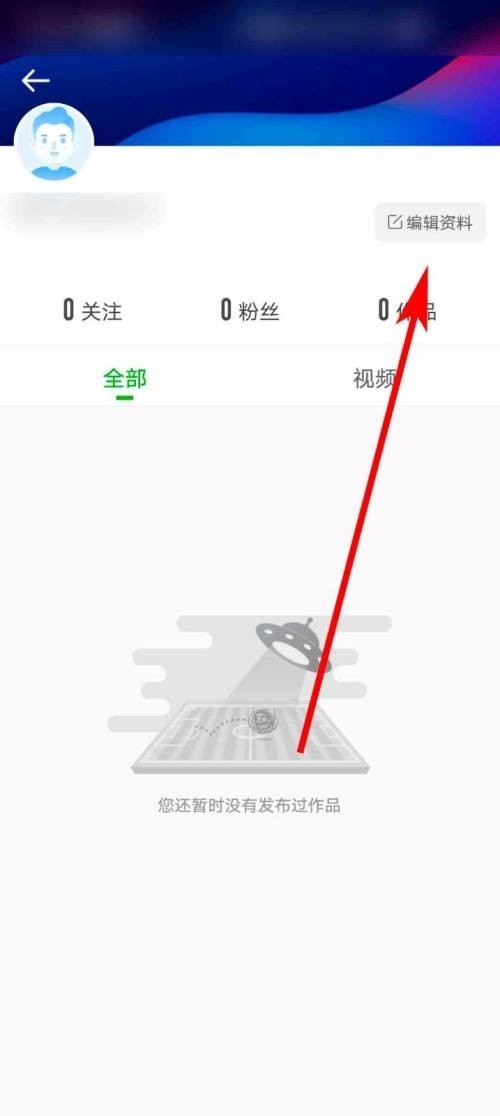
4、接下來的頁面中,選擇【簽名】。
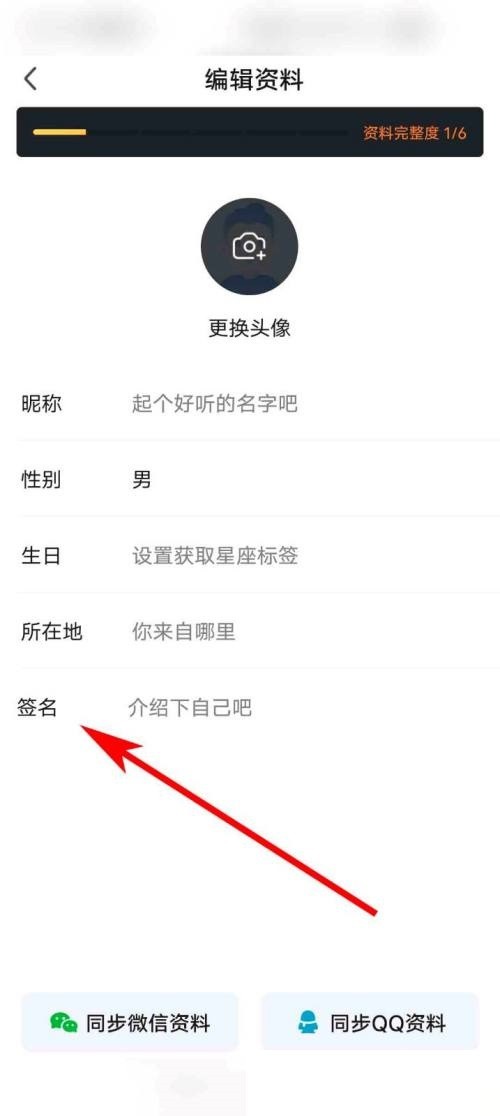
5、最後在彈出的文字方塊中輸入想要修改的簽名後,點選右上角的【儲存】即可。
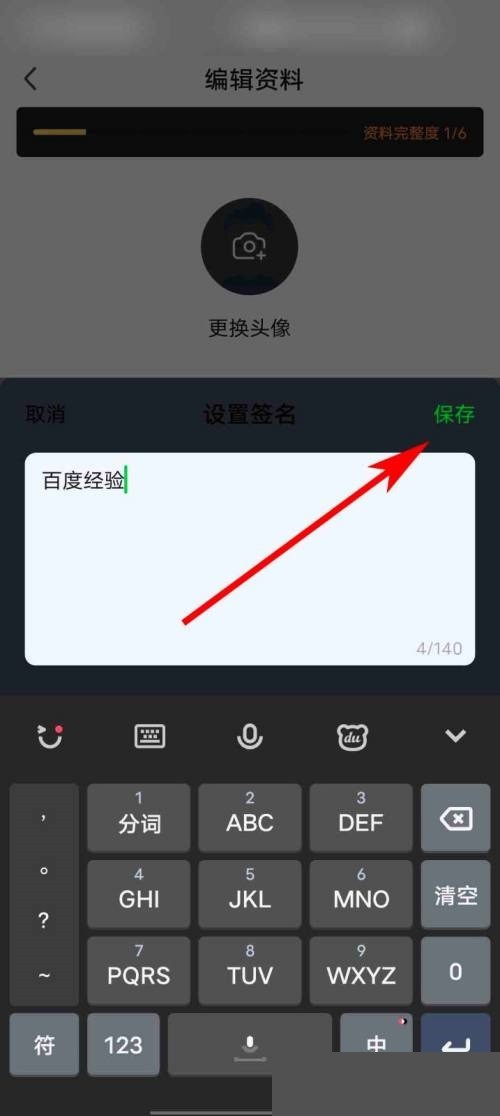 #
#
以上是愛奇藝運動怎麼設定個性簽名_愛奇藝運動設定個性簽名教學的詳細內容。更多資訊請關注PHP中文網其他相關文章!

熱AI工具

Undresser.AI Undress
人工智慧驅動的應用程序,用於創建逼真的裸體照片

AI Clothes Remover
用於從照片中去除衣服的線上人工智慧工具。

Undress AI Tool
免費脫衣圖片

Clothoff.io
AI脫衣器

Video Face Swap
使用我們完全免費的人工智慧換臉工具,輕鬆在任何影片中換臉!

熱門文章

熱工具

記事本++7.3.1
好用且免費的程式碼編輯器

SublimeText3漢化版
中文版,非常好用

禪工作室 13.0.1
強大的PHP整合開發環境

Dreamweaver CS6
視覺化網頁開發工具

SublimeText3 Mac版
神級程式碼編輯軟體(SublimeText3)
 愛奇藝怎麼掃碼登入別人的會員? -愛奇藝掃碼登入別人的會員
Apr 20, 2024 am 09:37 AM
愛奇藝怎麼掃碼登入別人的會員? -愛奇藝掃碼登入別人的會員
Apr 20, 2024 am 09:37 AM
帳號登入:開啟愛奇藝App,點選左上角的「立即登入」。在個人介面點擊登入和註冊的入口,通常會有一個頭像和暱稱的顯示區域。選擇登入方式,如手機號碼、微信、QQ、密碼等。輸入帳號(即會員帳號)的手機號碼或密碼,並點選登入。登入成功後,就可以享有會員帳號的權益。掃碼登入:在電腦上開啟愛奇藝客戶端,點選左上角的使用者圖標,選擇「立即登入」。此時會彈出登入二維碼。在手機上開啟愛奇藝App,點選右上角的掃一掃,掃描電腦上的二維碼進行授權登入。
 優酷視頻怎麼上傳視頻
Apr 10, 2024 pm 05:40 PM
優酷視頻怎麼上傳視頻
Apr 10, 2024 pm 05:40 PM
優酷影片怎麼上傳影片?酷影片可以看到很多小夥伴們喜歡看的和沒看過的資源,這些資源海內外只要是想看的都可以去搜尋播放,而且不用去調整影片畫質,直接點進去就可以開始觀看了,真的是非常過癮。優酷視頻怎麼樣才可以上傳視頻?很多小伙伴都找不到正確的方法浪費了不少的時間,所以,怎麼上傳視頻的方法已經在本站本站中等著大家前去翻閱,快來看一看吧! 1、下載並且打開優酷APP,在我的界面選擇更多選項; 2、進入更多界面後找到並且點擊發布作品; 3、選擇你需要發布的視頻,也能在線進行拍攝; 4、上傳
 愛奇藝怎麼分享會員給別人?-愛奇藝分享會員給別人方法
Apr 21, 2024 pm 12:34 PM
愛奇藝怎麼分享會員給別人?-愛奇藝分享會員給別人方法
Apr 21, 2024 pm 12:34 PM
1.開啟愛奇藝進入後,點選右下方我的選擇下方設定的選項2、點選上方的帳號與安全3、選擇裝置管理的選項4、在裝置管理介面,點選線上裝置5、看到線上登錄的設備,點選後方的登出登入即可
 愛奇藝別人登入我的帳號怎麼退出登入_愛奇藝別人登入我的帳號退出登入方法
Apr 22, 2024 am 11:01 AM
愛奇藝別人登入我的帳號怎麼退出登入_愛奇藝別人登入我的帳號退出登入方法
Apr 22, 2024 am 11:01 AM
1.不想別人登入我們的愛奇藝帳號,可以遠端控制讓其登出登錄,開啟【愛奇藝app】;2.進入首頁之後,點選右下角的【我的】進入我的頁面,然後找到【設定】選項;3.進入愛奇藝設定之後,點選最上方的【帳號與安全】一項,進入設定帳號;4.找到帳號與安全頁面下的【裝置管理】,管理目前帳號登錄的設備;5.未設定主設備的用戶,需要先將本機設定為主設備,然後點選【線上設備】;6.最後,在下方【已驗證信任設備清單】,找到你想要讓其退出帳號登入的設備,點擊右側的【退出登入】即可;7.當我們將該設備從我們信任的
 愛奇藝影片怎麼下載到本地相簿_愛奇藝影片下載到本地相簿的方法
Apr 08, 2024 pm 12:37 PM
愛奇藝影片怎麼下載到本地相簿_愛奇藝影片下載到本地相簿的方法
Apr 08, 2024 pm 12:37 PM
1.首先在愛奇藝找到想下載的視頻,點擊右上角【三個點】,如下圖所示。 2.接著點選彈出式選單中的【複製連結】,如下圖所示。 3.然後在其中選擇【下載】就能下載到相簿了,如下圖所示。 4.如果無法下載,那麼打開【瀏覽器】,貼上剛剛複製的連結並進入,如下圖所示。 5.瀏覽器開啟後就可以【下載】影片到本地相簿了,如下圖所示。
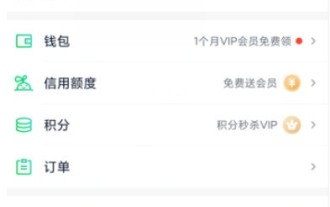 愛奇藝遠端登出登入怎麼做_愛奇藝遠端登出登入的操作教學
Apr 08, 2024 pm 12:25 PM
愛奇藝遠端登出登入怎麼做_愛奇藝遠端登出登入的操作教學
Apr 08, 2024 pm 12:25 PM
1.進入手機愛奇藝以後,點選右下角的我的,點選進入設定。 2、在設定中點選進入帳號與安全。 3、在帳號與安全介面點選進入裝置管理。 4.點選主設備後方的按鈕,透過驗證碼開啟主設備,然後再點選進入線上設備。 5.找到需要登出登入的設備,點選後面的登出登入按鈕即可。








